

By Vernon Roderick, Son Güncelleme: January 4, 2023
Akıllı telefonlar ve tabletler gibi Android mobil cihazlar günümüzde oldukça önemlidir. Her yere götürebileceğimiz ve her zaman erişebileceğimiz bu cihazlar kullanışlıdır. Bilgisayar kullanıyorsanız, klavyeden ayrılamaz olmalıdır, klavye kısayolları çalışmıyor, çok elverişsiz olacak, çözmek için bağlantı makalesine tıklayın.
Ancak bazı kullanıcılar tarafından bildirilen bir sorun var, örneğin: Android alarmı güncellemeden sonra çalışmıyor. Bu yazıda, sorunun nasıl çözüleceğine dair neden ve çözümler hakkında tartışacağız. Bu eğitim kılavuzuna göz atın.
Yöntem 1. Verileri TemizlemeYöntem 2. Bildirimleri EtkinleştirmeYöntem 3. Rahatsız Etmeyin Modunu Devre Dışı BırakmaYöntem 4. Güncellemeden Sonra Çalışmıyor Android Alarmındaki Sorunu Düzeltmek için Güvenli Modu Açma
Alarmlar planlandığı gibi ayarlanabilir ve tetiklenebilir, ancak cihaz kullanıcıyı bilgilendirmek için çalmaz.
Sorunu çözmek için Saat uygulamasındaki depolamayı temizlemeniz yeterlidir.
Saat uygulaması önbelleğini ve verilerini temizlemeden önce ayarlanmış alarmlarınızın ekran görüntüsünü yedeklediğinizden emin olun.
Adım 01: Android cihazınızda şuraya gidin: Ayarlar.
Adım 02: Git Apps.
03. Adım: saat app.
Adım 04: Ekrandaki Açık tarihi or Depolama > Verileri temizle.
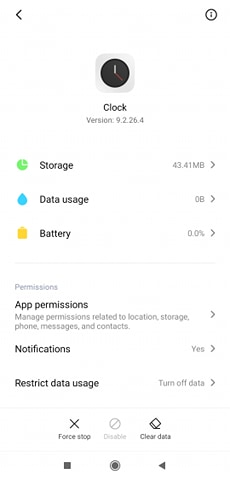
Adım 05: İçindeki veriler saat uygulama temizlendi. Saat uygulamasına gidin ve alarmları yeniden ayarlayın.
Adım 06: Saat alarmlarını test edin ve güncellemeden sonra Android alarmındaki sorunun şimdi çözülüp çözülmediğine bakın.
Bu bölüm, bildirimleri etkinleştirerek güncellemeden sonra Android alarmının çalışmaması sorununu nasıl çözeceğiniz konusunda size yardımcı olacak adım adım talimatlar sunar. Bildirimler kapatıldığında alarmı duyamazsınız.
Adım 01: Android cihazınızda şuraya gidin: Ayarlar.
Adım 02: Git Bildirimler.
Adım 03: Seçin saat app.
Adım 04: Git Bildirim kategorisi.
Adım 05: Alarmları ve zamanlayıcıları çalıştırmada, Bildirimleri göster seçeneği açık.
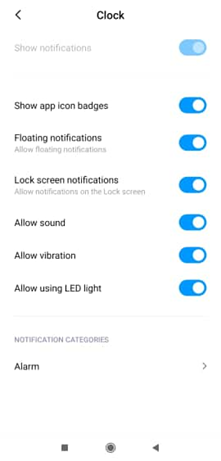
Adım 06: Aşağıdaki gibi diğer seçenekleri açın: Ses, Titreşim, ve alarm. Diğer tüm bildirimleri kontrol edin.
Adım 07: Alarm sesini ayarlayın.
Adım 08: Alarmı tekrar test edin ve sorunun şimdi çözülüp çözülmediğine bakın.
Saat uygulamasına giderek de alarm ve saat ayarlarına erişebilirsiniz.
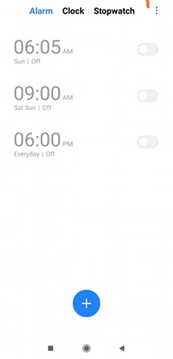
Üç nokta menüsüne tıklayın ve Ayarlar'ı seçin.
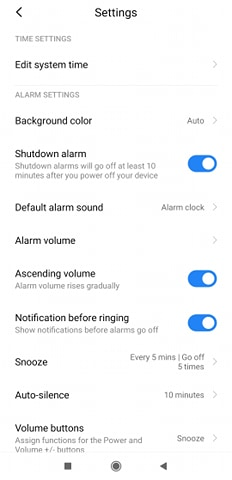
Diğer sürümlerde ve Android cihazlarda:
Adım 01: Android cihazınızda şuraya gidin: Ayarlar.
Adım 02: Git Sesler or Sesler ve Haptikler.
Adım 03: Git Zil ve Uyarılar ve sesi orta derecede ayarlayın.
Bu bölüm, cihazınızdaki rahatsız etmeyin modunu devre dışı bırakarak güncellemeden sonra Android alarmının çalışmaması sorununu nasıl çözeceğiniz konusunda size yardımcı olacak adım adım talimatlar sunar. Rahatsız etmeyin modunda, tüm bildirimler, mesajlar ve gelen aramalar sessize alınır.
Adım 01: Android cihazınızda şuraya gidin: Ayarlar.
02 adımı: üzerine dokunun Rahatsız etmeyin.
Adım 03: Manuel ve Ayarlanan zaman seçeneğini Açık veya Kapalı olarak ayarlayın ve programı ayarlayın.
Bunu bir kısayol aracılığıyla da ayarlayabilirsiniz. Android cihazınızın Ana ekranında, ekranınızın üstünden aşağı doğru kaydırın. üzerine dokunun Rahatsız etme simgesini Kapalı'ya getirin.
Rahatsız Etmeyin ayarlarını diğer sürümlerde ve Android cihazlarda da ayarlayabilirsiniz:
Adım 01: Android cihazınızda şuraya gidin: Ayarlar.
02 adımı: üzerine dokunun Ses.
03 adımı: üzerine dokunun Rahatsız etmeyin.
Adım 04: Davranış altında, neyi engellemek veya izin vermek istediğinizi ayarlayın. Üzerine dokunun Ses ve titreşim.
Adım 05: Alarm ayarlarını değiştirin.
Adım 06: Bildirimleri ayarlayın. Geri dönün ve üzerine dokunun Bildirimler.
Adım 07: Saat alarmlarınız için gerekli bildirimleri ayarlayın.
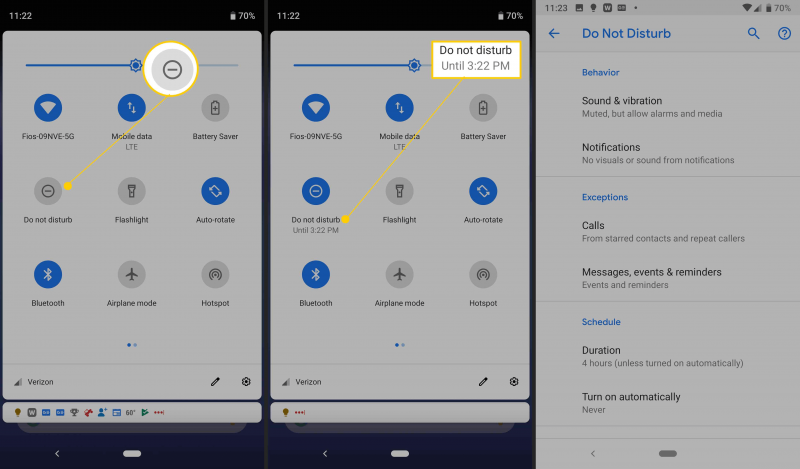
Bu bölüm, Android cihazınızı Android cihazınızda çalıştırarak güncellemeden sonra Android alarmının çalışmaması sorununu nasıl çözeceğiniz konusunda size rehberlik edecek ayrıntılı adımları sağlar. güvenli mod. Android cihazınız güvenli moddayken diğer uygulamaları ve özellikleri çalıştırmayacağından, sorunu bulabilir ve güvenli mod kullanarak izole edebilirsiniz.
Android cihazınızı nasıl yeniden başlatabilirsiniz:
Adım 01: Açmak için Android cihazınıza dokunun.
Adım 02: Bir menü görünene kadar Güç düğmesini basılı tutun.
Adım 03: Yeniden Başlat seçeneğine dokunun.
Adım 04: Android cihazı açılana kadar bekleyin.
Diğer cihaz sürümlerinde, Android cihazınızı güvenli moda nasıl yeniden başlatabilirsiniz:
Adım 01: Açmak için Android cihazınıza dokunun.
Adım 02: Güç düğmesini basılı tutun.
Adım 03: Kapat'a dokunun ve basılı tutun.
Adım 04: Bir istem görüntülenecektir: Güvenli modda yeniden başlatın. Tamam'a dokunun veya tekrar dokunun.
Android cihaz açılıncaya kadar bekleyin. Güvenli mod, ekranın sol alt köşesinde görüntülenecektir.
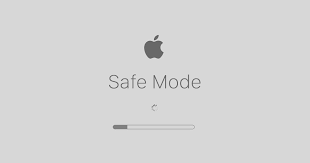
Güvenli moddayken alarmı ayarlamak için:
Adım 01: Android cihazınızda şuraya gidin: Ayarlar.
02 adımı: üzerine dokunun sistem.
Adım 03: Ekrandaki Sıfırlama seçeneği.
04 adımı: üzerine dokunun Uygulama tercihini sil.
Adım 05: Saat uygulamasına gidin.
Adım 06: Bir alarm kurun. Şimdi çalışıyorsa ve sorun çözüldüyse test edin.
İnsanlar ayrıca okurİCloud Yedeklemesinden Geri Yükleme iPhone'unuz Tamamlanana Kadar GüncellenemiyorEtkinleştirme Kilidi Nasıl Atlanır Hakkında Kapsamlı Kılavuz (Android)
Android cihazınızı birçok operasyonel görev için kullanırken aynı zamanda alarm kurmak için de kullanıyorsunuz. Ancak alarm kurduğunuzda herhangi bir bildirim almadınız. Bu makale, sorunun nedenlerini ve güncellemeden sonra çalışmayan Android alarmında sorunu çözmek için izleyebileceğiniz birkaç yöntemi sunar. Bu makale Android hakkındadır. Bir iPhone kullanıcısıysanız, hakkında başka bir makale görebilirsiniz. iPhone yazılım güncelleme sunucusuyla bağlantı kurulamıyor, güncelleme sorununu çözmenize yardımcı olmayı umuyoruz.
Hinterlassen Sie einen Kommentar
Yorumlamak
FoneDog Android Araç Seti
FoneDog Android araç çubuğu - Android telefonunuzdaki veri kurtarma için en etkili çözüm sağlar
Ücretsiz deneme Ücretsiz denemePopüler makaleler
/
BİLGİLENDİRİCİLANGWEILIG
/
basitKOMPLİZİERT
Vielen Dank! Merhaba, Sie die Wahl:
Excellent
Değerlendirme: 4.5 / 5 (dayalı 82 yorumlar)